Laravel è un framework PHP gratuito e open source con pattern di progettazione MVC (Model-View-Controller). Creato da Taylor Otwell nel 2011, è un tentativo di fornire un'alternativa avanzata al framework CodeIgniter (CI). Nel 2011, Laravel ha rilasciato la versione 1 e la versione 2 e l'ultima versione 5.4 include funzionalità più numerose e migliorate come il supporto della riga di comando (CLI) denominato "artisan", il supporto per diversi sistemi di database, miglioramenti del percorso ecc.
In questo tutorial, ti guideremo passo dopo passo su come installare Laravel versione 5.4 con Nginx come server web, PHP-FPM 7.0 e MariaDB. Laravel 5.4 verrà eseguito in stack LEMP con Ubuntu 16.04 come versione del sistema operativo.
Esiste una versione di questo tutorial anche per Laravel su CentOS 7.
Cosa faremo
- Aggiorna Ubuntu
- Installa Nginx
- Installa PHP-FPM 7.0
- Installa MariaDB
- Installa PHP Composer
- Configura Nginx Virtual Host per Laravel
- Installa Laravel
- Test
Prerequisiti
- Server Ubuntu 16.04
- Privilegi di root
Passaggio 1:aggiorna Ubuntu
Prima di iniziare con l'installazione, è necessario aggiornare il repository e quindi aggiornare tutti i pacchetti all'ultima versione. Quindi, per farlo, accedi prima al server Ubuntu usando ssh.
ssh [email protected]
Ora aggiorna il tuo repository Ubuntu e aggiorna tutti i pacchetti sul tuo sistema all'ultima versione.
sudo apt-get update
sudo apt-get upgrade
Riavvia il server e poi riconnettiti utilizzando ssh.
Passaggio 2:installa Nginx
In questo passaggio, installeremo Nginx 1.10 nel sistema. È disponibile nel repository, devi solo installarlo con il seguente comando apt.
sudo apt-get install -y nginx
Al termine dell'installazione, avvia Nginx e abilitalo all'avvio automatico all'avvio del sistema, operazione che puoi eseguire utilizzando i seguenti comandi systemctl.
systemctl start nginx
systemctl enable nginx
Nginx è in esecuzione sulla porta 80, controlla le statistiche correlate utilizzando il comando netstat nel modo seguente.
netstat -plntu
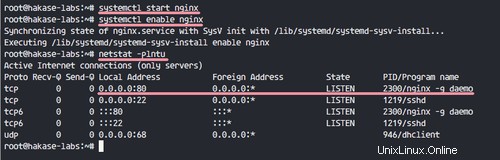
Oppure puoi usare anche il comando curl.
curl localhost
Passaggio 3 - Installa PHP-FPM 7
Nginx è installato e ora è necessario installare la versione PHP-FPM sul sistema. Installeremo PHP 7.0 e alcune estensioni PHP necessarie a Laravel.
Installa PHP e PHP-FPM 7.0 con tutte le estensioni necessarie utilizzando il seguente comando.
sudo apt-get install -y php7.0 php7.0-curl php7.0-common php7.0-cli php7.0-mysql php7.0-mbstring php7.0-fpm php7.0-xml php7.0-zip
Quindi, vai alla directory di configurazione di PHP e modifica il file php.ini presente nella directory fpm.
cd /etc/php/7.0/
vim fpm/php.ini
Decommenta la seguente riga CGI e cambia il valore in 0.
cgi.fix_pathinfo=0
Questo è tutto. Salva ed esci.
Ora possiamo avviare PHP-FPM e consentirne l'avvio automatico all'avvio del sistema.
systemctl start php7.0-fpm
systemctl enable php7.0-fpm
Per impostazione predefinita su Ubuntu, PHP-FPM è in esecuzione nel file sock. Controllare il file sock PHP-FPM con il comando netstat nel modo seguente:
netstat -pl | grep php7.0-fpm
PHP e PHP-FPM 7.0 installati.
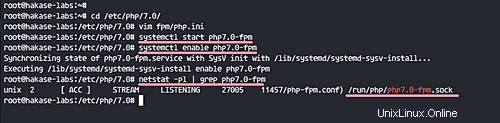
Passaggio 4:installa MariaDB
Questo è facoltativo, ma quando il tuo progetto Laravel è basato su MySQL, devi farlo per il tuo progetto. Installeremo MariaDB ultima versione 10.0 sul sistema.
Installa MariaDB dal repository utilizzando il seguente comando.
sudo apt-get install -y mariadb-server mariadb-client
Al termine dell'installazione, esegui MariaDB e abilitalo all'avvio all'avvio del sistema.
systemcl start mysql
systemctl enable mysql
MariaDB è stato avviato sulla porta 3306, controllalo utilizzando il comando netstat.
netstat -plntu
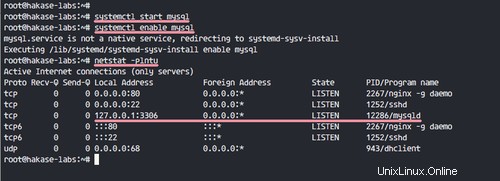
Quindi, configura la password di root di MariaDB con il comando 'mysql_secure_installation' di seguito.
mysql_secure_installation
Inserisci la tua password di root, rimuovi utenti anonimi, non consentire l'accesso root da remoto ecc.
Set root password? [Y/n] Y
Remove anonymous users? [Y/n] Y
Disallow root login remotely? [Y/n] Y
Remove test database and access to it? [Y/n] Y
Reload privilege tables now? [Y/n] Y
L'installazione e la configurazione di MariaDB sono state completate.
Passaggio 5 - Installa PHP Composer
Il compositore è un gestore di pacchetti per il linguaggio di programmazione PHP. Creato nel 2011, è ispirato a "npm" di Node.js e al nome "bundler" di Ruby. Su Ubuntu 16.04, composer è disponibile nel repository, quindi possiamo installarlo utilizzando il comando apt.
Installa PHP Composer con il seguente comando.
sudo apt-get install -y composer
Dopo che l'installazione è stata completata, esegui il comando "compositore" e otterrai i risultati come mostrato nello screenshot.
composer
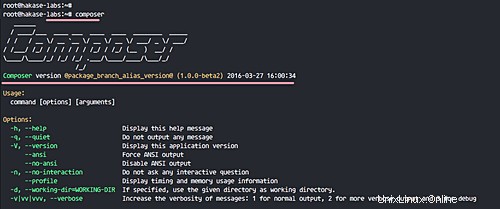
PHP Composer installato su Ubuntu 16.04.
Passaggio 6:configurazione dell'host virtuale Nginx per Laravel
In questo passaggio, configureremo l'host virtuale nginx per Laravel. Ma prima di farlo, dobbiamo decidere la directory per il nostro progetto Laravel. Nel nostro caso, utilizzeremo la directory '/var/www/laravel' per il progetto. Basta crearlo con mkdir.
mkdir -p /var/www/laravel
Quindi, vai alla directory di configurazione di nginx e crea un nuovo file host virtuale 'laravel' nella directory 'siti-disponibili'.
cd /etc/nginx/
vim sites-available/laravel
Incolla lì la seguente configurazione.
server {
listen 80;
listen [::]:80 ipv6only=on;
# Log files for Debugging
access_log /var/log/nginx/laravel-access.log;
error_log /var/log/nginx/laravel-error.log;
# Webroot Directory for Laravel project
root /var/www/laravel/public;
index index.php index.html index.htm;
# Your Domain Name
server_name laravel.hakase-labs.co;
location / {
try_files $uri $uri/ /index.php?$query_string;
}
# PHP-FPM Configuration Nginx
location ~ \.php$ {
try_files $uri =404;
fastcgi_split_path_info ^(.+\.php)(/.+)$;
fastcgi_pass unix:/var/run/php/php7.0-fpm.sock;
fastcgi_index index.php;
fastcgi_param SCRIPT_FILENAME $document_root$fastcgi_script_name;
include fastcgi_params;
}
} Questo è tutto. Salva ed esci.
Ora attiva l'host virtuale creando un collegamento simbolico del file 'laravel' alla directory 'siti abilitati'. Quindi prova la configurazione di nginx e assicurati che non ci siano errori.
ln -s /etc/nginx/sites-available/laravel /etc/nginx/sites-enabled/
nginx -t
L'host virtuale per laravel è stato creato. Ora riavvia nginx.
systemctl restart nginx
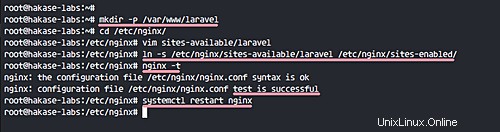
Passaggio 7:installa Laravel
Prima di iniziare con l'installazione di Laravel, assicurati che l'utilità di decompressione sia installata sul tuo sistema. Se non hai lo strumento, installalo usando il seguente comando.
sudo apt-get install unzip
Abbiamo già definito una directory per Laravel:directory '/var/www/laravel'. Vai a quella directory.
cd /var/www/laravel
Installa Laravel con il comando composer. Esistono due modi per installare Laravel:installazione tramite il programma di installazione di Laravel e installazione tramite Composer create project. Installeremo l'ultima versione di Laravel 5.4 tramite il progetto di creazione del compositore.
Esegui il seguente comando di composizione.
composer create-project laravel/laravel .
Devi attendere l'installazione di Laravel.
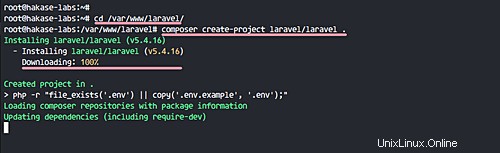
E al termine dell'installazione.
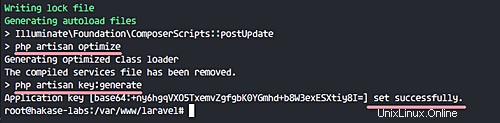
Dobbiamo cambiare la proprietà della directory del progetto Laravel in 'www-data ' utente e cambia l'autorizzazione della directory di archiviazione su 755.
chown -R www-data:root /var/www/laravel
chmod 755 /var/www/laravel/storage
L'installazione di Laravel è stata completata senza alcun errore.
Fase 8 - Test
Nel file di configurazione dell'host virtuale, abbiamo già definito il nome di dominio per Laravel 'laravel.hakase-labs.co '.
Apri il tuo browser web e visita il dominio su cui hai installato Laravel, il mio qui sul server di prova è http://laravel.hakase-labs.co/
E dovresti vedere la home page di Laravel.
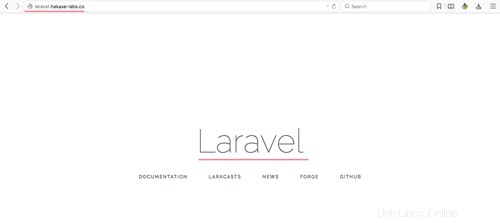
L'installazione di Laravel con Nginx, PHP-FPM 7 e MariaDB su Ubuntu 16.04 è riuscita.
Riferimenti
- https://laravel.com/docs/5.4/installation